word文档怎么加密文件?Word利用宏一键给高机密文件加密的方法
对于职场人来说,工作中许多文件都有着非常高的机密,特别是一些财务库存销售方面的文档,恨不得每个都加密保存。但是对于手动一步一步的去操作加密,也是非常繁琐的事情,在这里小编讲解WORD文档一键加密,这里利用到了宏。只需一键即可给文件加密。...
对于职场人来说,工作中许多文件都有着非常高的机密,特别是一些财务库存销售方面的文档,恨不得每个都加密保存。但是对于手动一步一步的去操作加密,也是非常繁琐的事情,在这里小编讲解word文档一键加密,这里利用到了宏。只需一键即可给文件加密。
一、首先,我们进入《视图》中的《宏》,点击《宏》。在弹出的对话框中我们将名称输入一下,这里我输入的是《番茄炒蛋的做法步骤》,你们可以自行修改。输入完成后点击《创建》按钮。
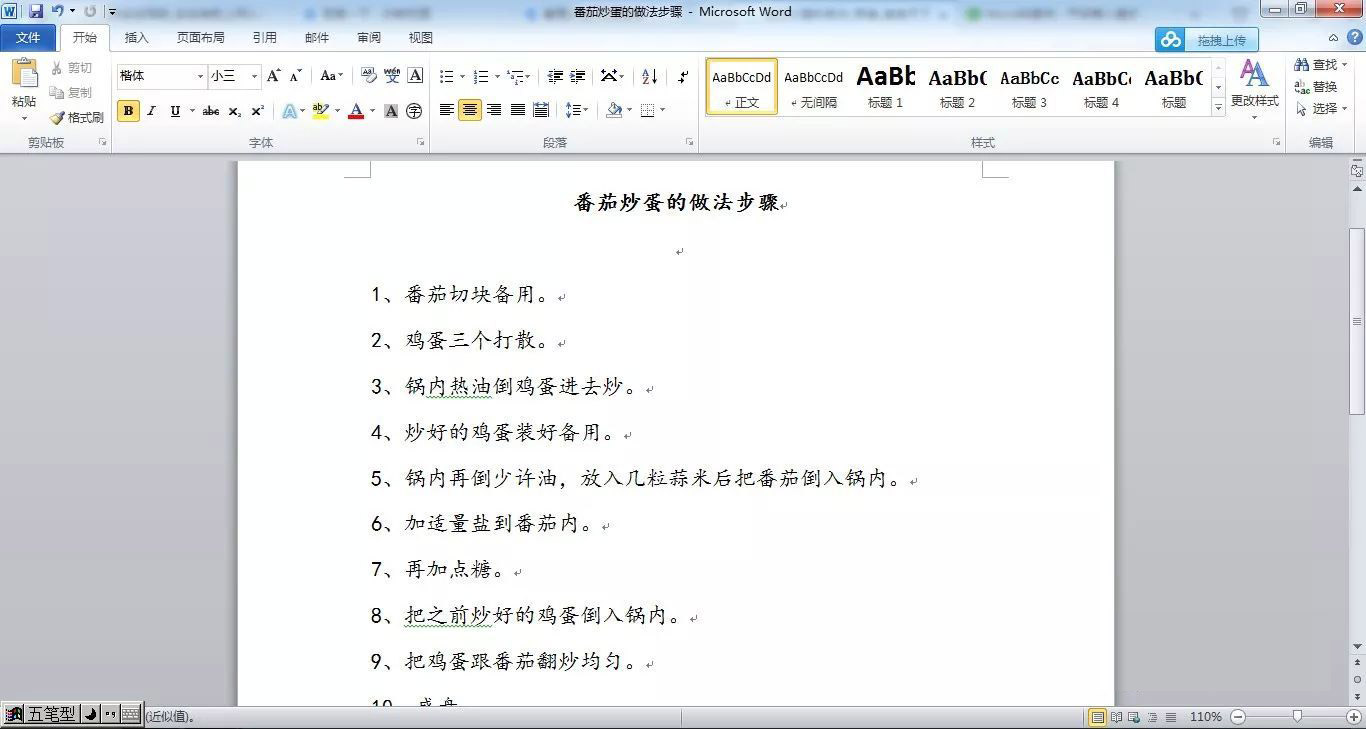
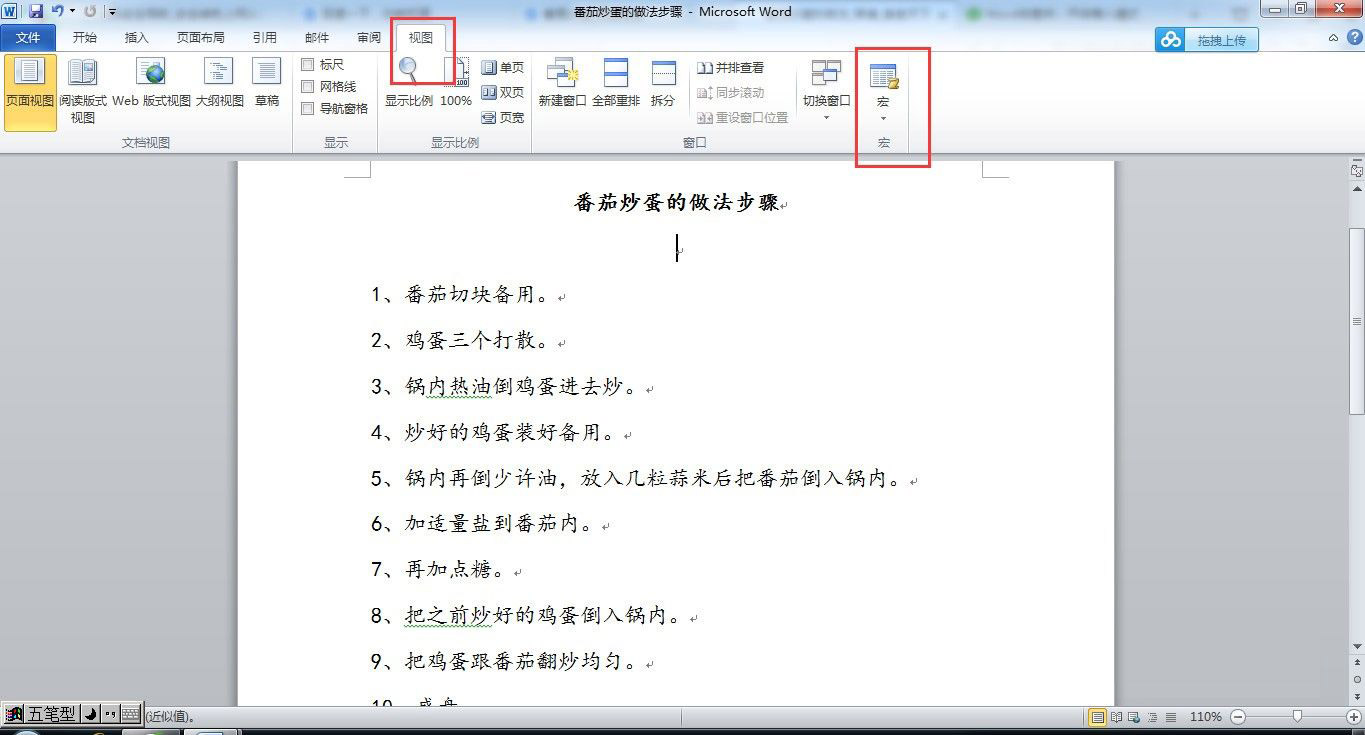
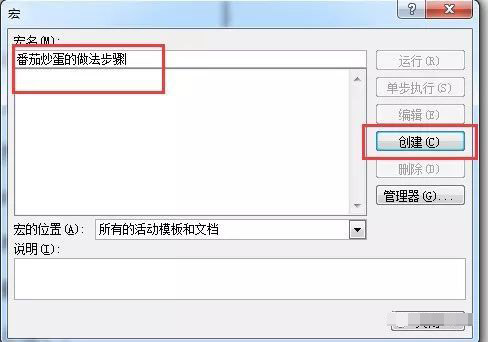
二、此时,我们就进入了VBA代码区域,在光标处我们复制下列代码粘贴进去。然后保存,关闭,返回到Word界面后我们就可以去运行刚刚输入的宏。
提示:下列代码中Password=“这里是密码”;WritePassword=“是修改文件的密码”,大家自行修改!
With Options
AllowFastSave = True
BackgroundSave = True
creatbackup = False
SavePropertiesPrompt = False
SaveInterval = 10
.SaveNormalPrompt = False
End With
With ActiveDocument
.ReadOnlyRecommended = False
.SaveFormsData = False
.SaveSubsetFonts = False
.Password = "123456"
.WritePassword = "288"
End With
Application.DefaultSaveFormat = ""
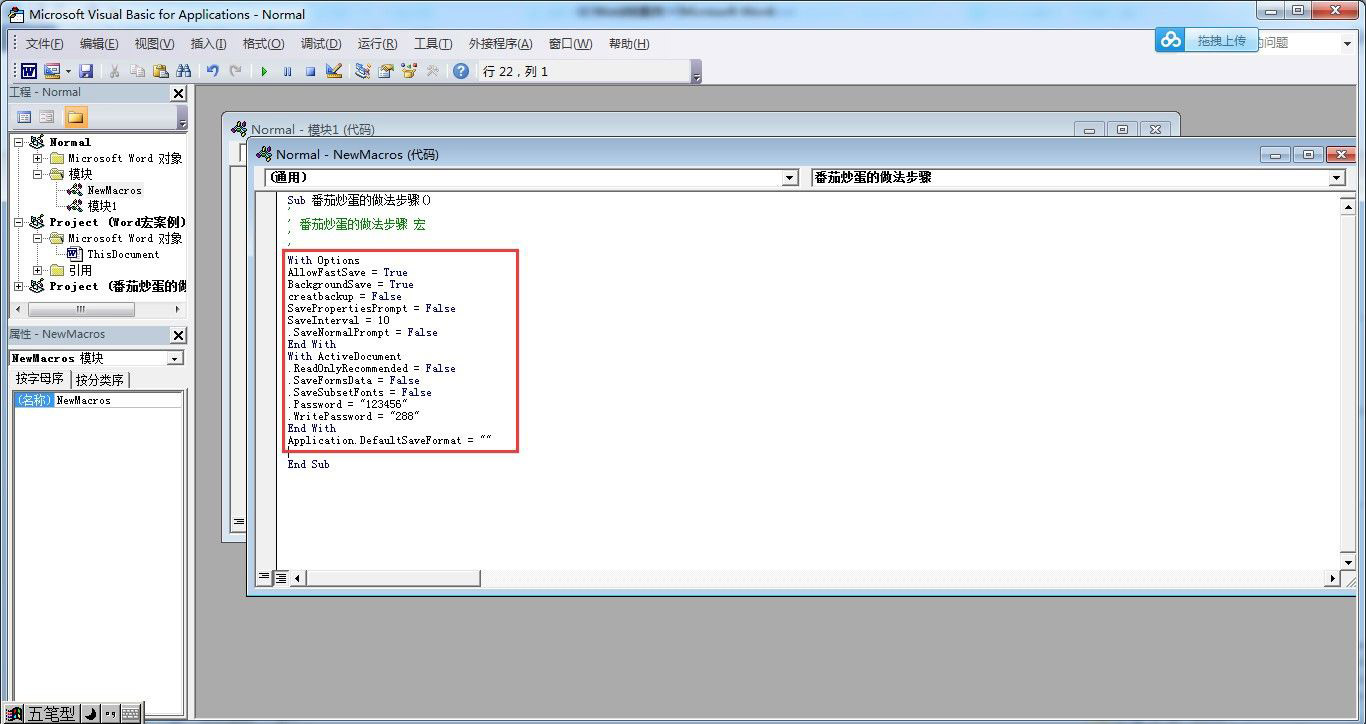
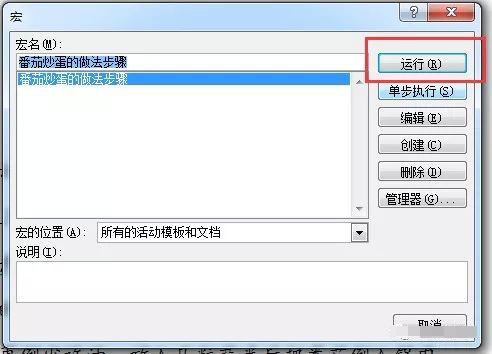
三、保存关闭该文档以后,我们再次打开,可以看到需要输入密码哟!

四、该宏已经保存到你的Word模板中了,日后只要我们新建文档,或者是打开某些文档的时候,我们只需要《视图》-《宏》,运行该宏,即可起到一键加密的作用
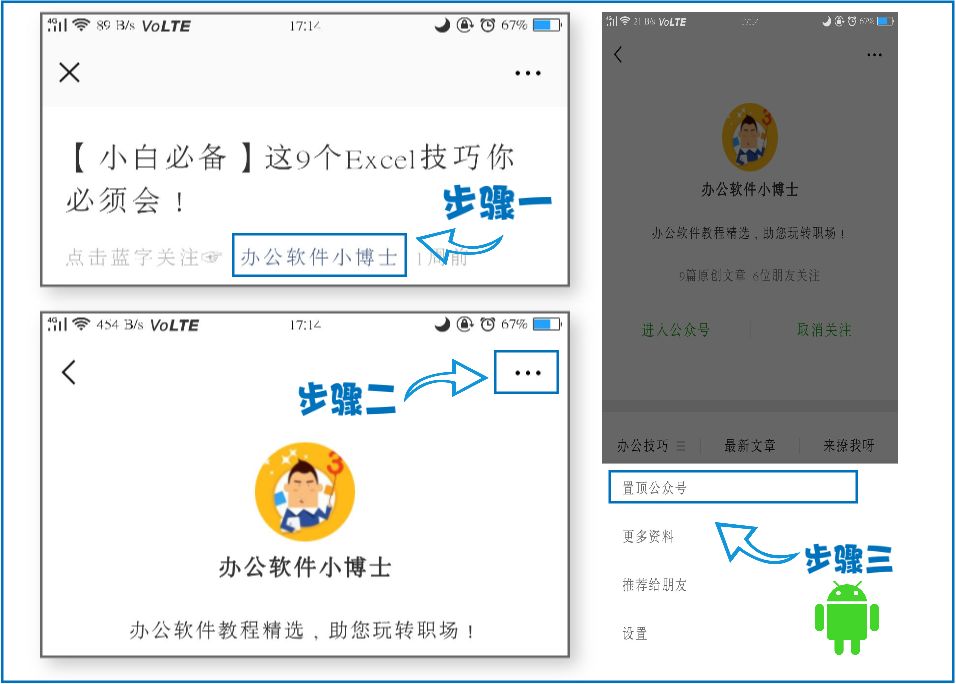
Word邮件合并制作上百份薪酬变动通知书及日期格式处理技巧
在office中,先建立两个文档:一个word包括所有文件共有内容的主文档和一个包括变化信息的数据源excel,然后使用邮件合并功能在主文档中插入变化的信息,合成后的文件用户可以保存为word文档,可...
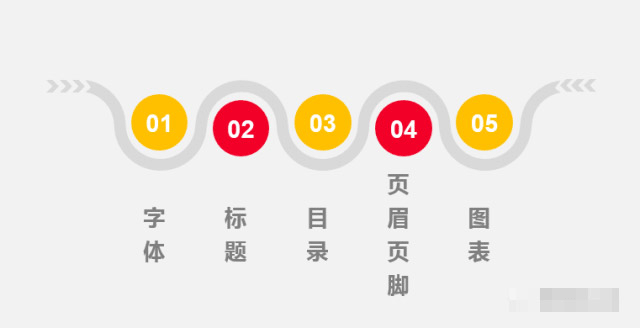
解决Word排版过程中遇到的格式、 行间距、章节编号、页眉页脚等问题
上学时写毕业论文,逼得到处搜罗各种排版技能,那时word技能迅速达到了巅峰,后来毕业了就迅速遗忘了。没想到,上班之后和文档打交道频次就更多了,如,产品需求文档、解决方案输出、投标材料、项目申报等等,时不时还会遇上评选职称需要写个论文啥的,编辑还得要求排版规范。...
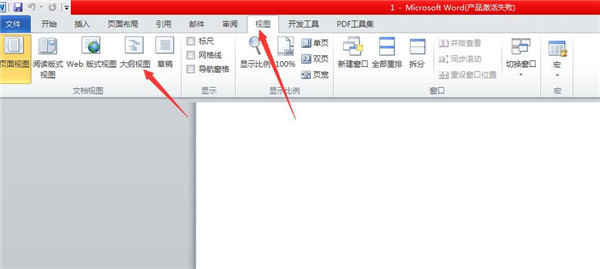
Word中怎么添加目录链接?word目录链接到相应页码设置教程
Word中怎么添加目录链接?我们平时使用Word的时候不经常设置目录,也不怎么需要。但临时需要用到目录,却不知道怎么设置目录,也不知道怎么链接目录,特别是写论文的时候格外需要学会。现在还不会的小伙伴跟小编一起来看看怎么添加目录链接吧。...
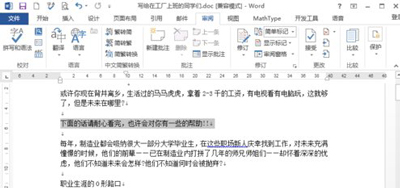
Word文档怎么添加批注?Word文档批注添加教程
Word文档怎么添加批注?很多老师经常需要对学生的文档进行批注,指出哪些地方是正确的,哪些地方是错误的,以此来提醒学生更正错误。在现在这个信息化时代,批注已经不仅仅在纸上了,Word里也能批注,...
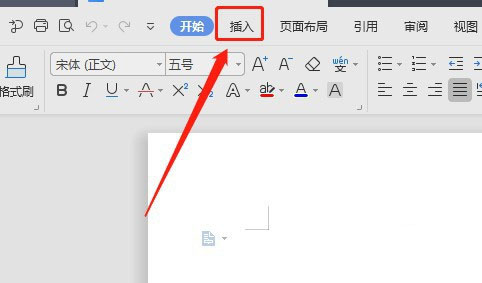
Word文档让插入的离页连接符没有填充颜色方法教程
Word是非常好用的办公软件,怎么让插入的离页连接符没有填充颜色,下面给大家带来详细的操作步骤,一起看看吧...
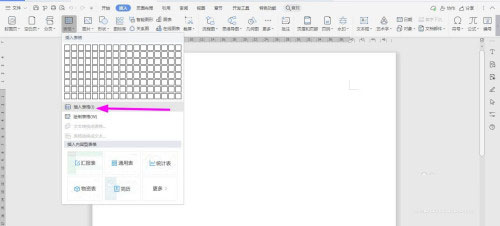
WPS2019 Word制作接待汇报表方法教程
接待汇报表很多小伙伴都不清楚具体的操作步骤,其实在日常的工作中也是常见的,今天小编就利用图文的方式教大家制作,感兴趣的朋友不要错过了。...
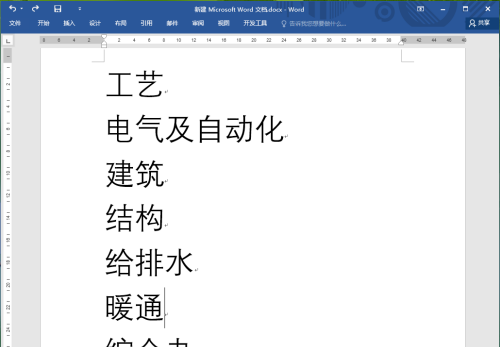
怎么用Word做文件夹侧面标签?Word做文件夹侧面标签教程
word是常用的办公软件,有的小伙伴想问word怎么制作文件夹侧面标签,下面给大家带来详细的制作步骤,感兴趣的朋友不要错过了。...
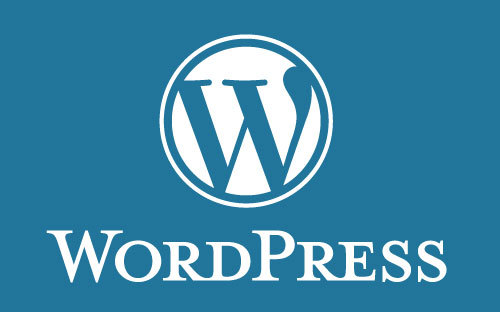
WordPress如何修改后台登陆地址,提高WordPress安全性
为了网站安全考虑,网站后台登陆地址通常都是要弄得隐蔽一些,织梦和其他程序网站后台登陆地址容易改。虽然wordpress程序的网站修改后台登陆地址就不像织梦那样简单修改下FTP后...
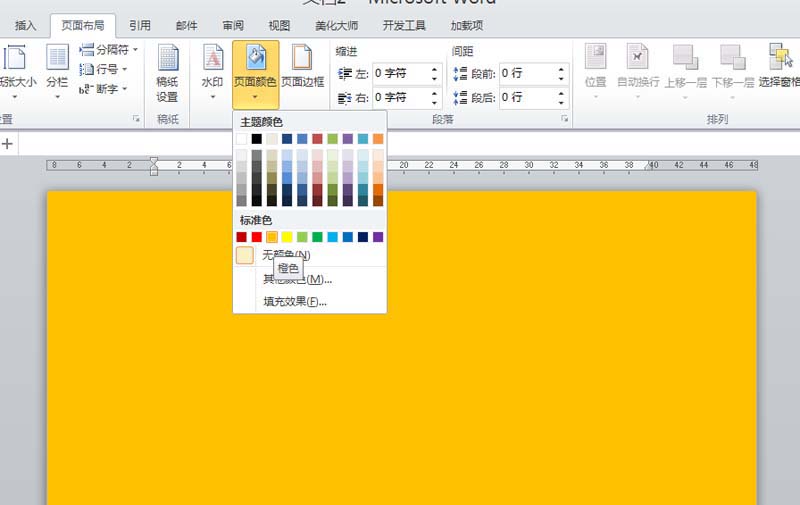
word怎么制作立体文字?word立体文字的具体制作方法
Microsoft Office Word是我们比较常用的办公软件,在word中当我们想要制作立体文字,该怎么制作呢?下面我们就来看看word制作立体字体的教程,需要的朋友可以参考下!...

word内容被删除怎么办?word内容被删除了的恢复方法
有时候在操作word文档的过程中出现一些意外,导致文档关闭,而文档内容又没有手动保存导致内容被删除了,这种情况应该怎么办?word内容被删除了可以恢复吗?...

